WC Vendors
Este plugin se trata de un extra para WooCommerce con el cual podrás realizar un Marketplace con el famoso plugin de tiendas online, WooCommerce. Con él podrás vender productos físicos, virtuales o descargables y además automáticamente se le enviará la debida comisión al vendedor.
Se podrá establecer una comisión personalizada a cada producto o vendedor y este podrá ver en su cuenta el importe acumulado en comisiones así como comentar los pedidos con el comprador. El dueño del Marketplace podrá pagar las comisiones Semanalmente, Mensualmente, cada 15 días o manualmente.
Hay muchos plugins para WooCommerce que realizan esta función, pero te recomendamos descargar WC Vendors para WooCommerce ya que es gratuito y muy completo.
Este plugin está desarrollado por la empresa WC Vendors, y lleva ya más de 10.000 instalaciones activas en WordPress.
Es un plugin con una interfaz muy intuitiva, y con muchos extras muy útiles (en su versión de pago).
El soporte es rápido y especializado, por lo que vas a tener las espaldas cubiertas en todo momento.
Si lo prefieres puedes probar una demo de dicho plugin. (Pinchando en Launch Your Demo y rellenando el formulario).
Recuerda que, este plugin va de la mano con WooCommerce, y necesitas tenerlo instalado para poder utilizarlo.
A continuación te menciono por escrito (y más abajo en vídeo) cómo se configura y para que sirven sus opciones principales.
Paso 1: Instalación y activación
Ve al repositorio de WordPress en tu web, y descarga y activa el plugin, buscando “WC Vendors” (es el primer resultado).
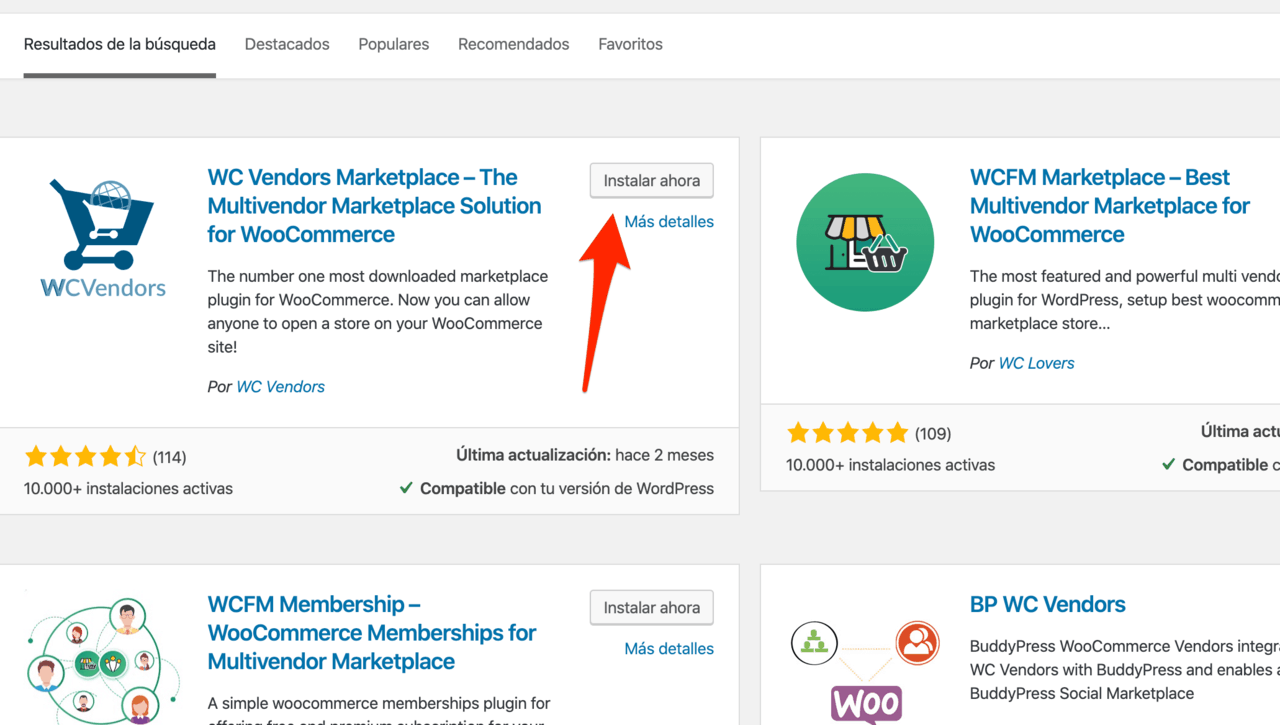
Este paso no tiene muchas más complicación, ya que es la manera normal de instalar y activar un plugin en una instalación de WordPress.
Paso 2: Wizard
Cuando actives el plugin en el paso anterior, verás un botón azul que indica Run the Setup Wizard.
Al pincharlo, verás esta pantalla:
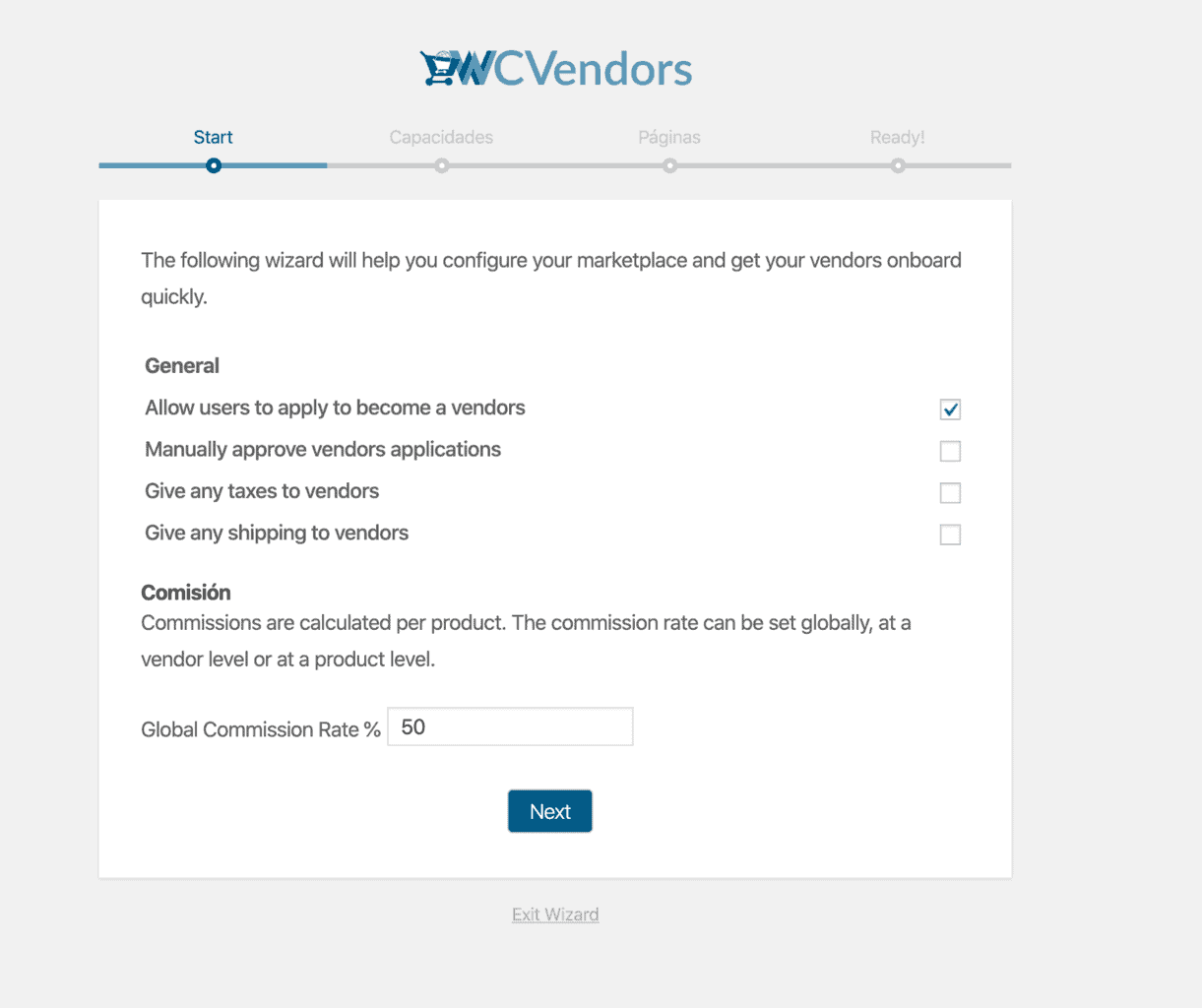
Sólo hay una cosa que no me gusta del plugin, y aprovecho para comentarla en este paso: el mix malo que hay entre inglés y español.
Pero fuera de eso, el plugin va como la seda.
Siguiendo con el paso 2, estas son las características que te vas a encontrar en cada uno de las etapas del asistente (que más tarde podrás cambiar en el panel de Opciones generales).
Start
Aquí se configuran las opciones de permisos y quién puede hacer qué, así como la comisión general que te vas a llevar por cada venta (luego se puede individualizar dependiendo del vendor).
Capacidades
En esta etapa decides las acciones que pueden realizar los vendors, en relación a los productos y pedidos que hayan en sus tiendas dentro de tu tienda.
Páginas
Esta etapa es importante porque configura las páginas que son utilizadas por el plugin WC Vendors para mostrar diferentes tipos de información en tu web. (El Dashboard, las opciones de la tienda para cada vendor, página de pedidos del vendor, etc).
Ready!
En la última etapa del Wizard simplemente te confirman que la configuración inicial está preparada, y te recuerdan que puedes añadirte a su lista de email para recibir novedades, así como comprar su versión de pago y/o extensiones.
Paso 3: Configuración del plugin
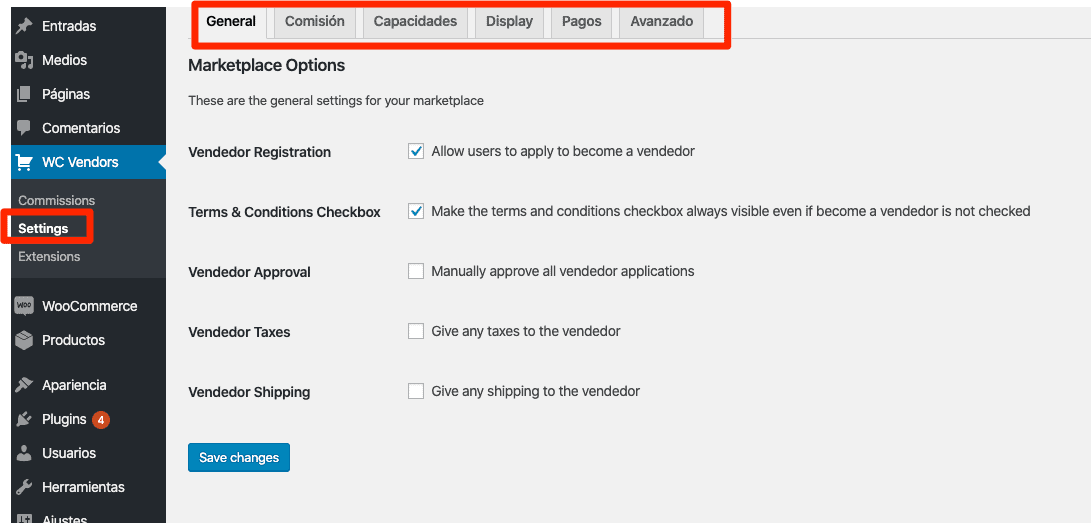
Entramos ahora en la configuración general del plugin. Las pestañas que te vas a encontrar en dicho panel, son las siguientes:
General
Aquí puedes configurar si:
- Los usuarios normales (clientes) de tu web, pueden pedir ser “subidos de nivel” a vendor.
- Generar un checkbox para aceptar los Términos y Condiciones de ser vendor en tu web.
- Aprobar manualmente a todos los aspirantes a vendors en tu web.
- Configurar que los impuestos de las ventas sean aplicados a los vendors.
- Configurar que los vendors se hagan cargo de los gastos de envío.
Comisión
Esta configuración ya la hemos comentado en el Wizard, pero es aquí en donde puedes modificarla en todo momento.
Ojo, esta es la comisión global. Más adelante puedes indicar qué comisión quieres aplicar a vendors específicos.
Capacidades
En esta pestaña encuentras tres sub-pestañas: General, Productos, Pedidos.
Son los permisos de “permitir o no” sobre diferentes características aplicadas a cada una de las sub-pestañas.
No las voy a comentar todas, pero lo más importante es saber que aquí puedes indicar al plugin si los vendors pueden publicar productos directamente, o si necesitan que tú los apruebes previamente.
En el vídeo más abajo, explico más en detalle esta pestaña.
Display
Esta pestaña incluye las sub-pestañas General, Labels, Avanzado.
Es como el anterior, muchas opciones relacionadas, entre las cuales lo más destacado a comentar es que:
- Aquí puedes configurar las diferentes páginas que muestran diferentes funcionalidades del plugin (por ejemplo la página de Pedidos para cada vendor)
- La URL que quieres que muestre tu web para cada tienda (por defecto sale vendors).
- Configuración de labels (etiquetas) por si hablamos en otro idioma (es nuestro caso).
- Utilizar el registro de WooCommerce en lugar del de WC Vendors, para nuevos usuarios.
Pagos
La página de pagos te permite configurar Paypal (en la versión gratuita).
Si obtienes la versión Pro, o alguna extensión específica, podrás configurar otros métodos de pago si así lo deseas.
Avanzado
En la pestaña de opciones avanzadas, podrás realizar acciones un poco más geek, como borrar los datos de la base de datos de WordPress, relacionados con WC Vendors, así como los roles que haya creado el plugin en tu web.
Es decir, esta pestaña te permite eliminar todo rastro del plugin, en el caso que quieras eliminarlo.
Así que, ¡cuidado con estas opciones! por algo son avanzadas.
Paso 4: Pestaña de comisiones
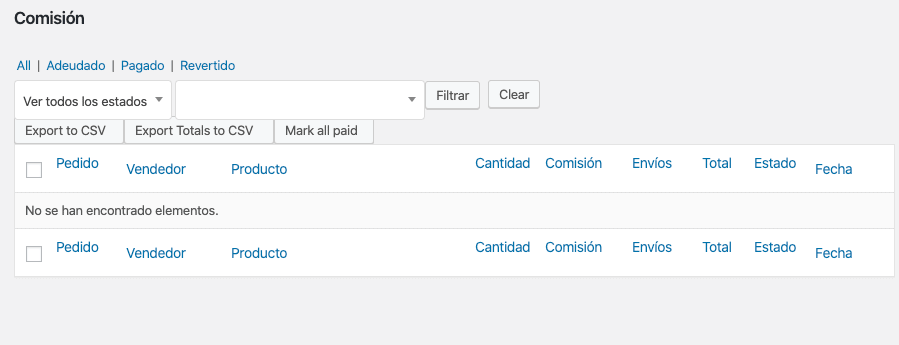
Para seguir con la configuración del plugin, una de las partes más importantes es el tema de las comisiones recibidas por ventas.
En este apartado vas a poder liquidar las comisiones pendientes de tus vendors, los cuales te las van a ir pidiendo desde sus tiendas respectivas.
Cuando aparece una nueva petición de pago de comisión, podrás ver el número de pedido, el vendedor en sí, el producto que se ha vendido, así como la cantidad y el total de la comisión pendiente, con su fecha.
Además tiene un sistema de filtro dentro de la propia pestaña, para poder tener un control más específico de todas las comisiones pendientes, pagadas o revertidas.
Obviamente, al instalar el plugin vas a encontrar este apartado vacío. Pero con esfuerzo y trabajo, ¡verás reflejadas aquí muchas comisiones de venta de todos tus vendores!.
Paso 5: Pestaña de extensiones
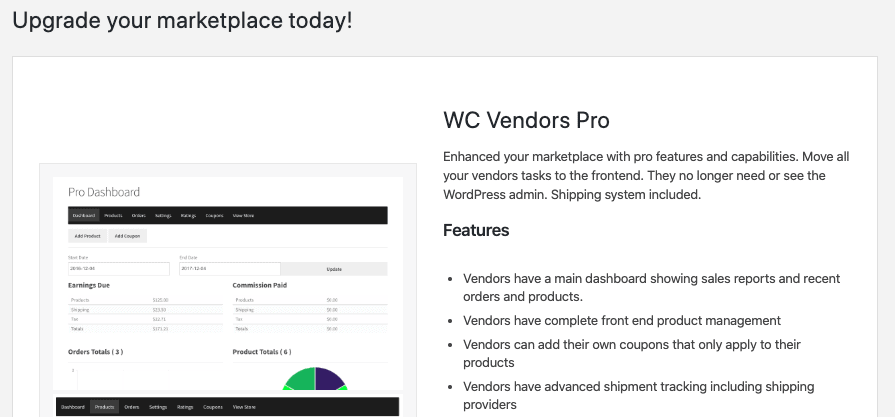
Por último llegamos a la parte más comercial de la configuración.
Aunque no es una configuración en sí, es un buen sitio que mirar cuando ya has utilizado la versión gratuita durante cierto tiempo, ya que irás encontrando limitaciones/necesidades propias, las cuales seguramente cubra la versión de pago.
Por otro lado, también encuentras extensiones individuales, las cuales puedes comprar por separado. (Por ejemplo, la primera que yo compraría sería probablemente la de Stripe).
Y esta es la configuración más básica que debes hacer, para poder empezar a utilizar el plugin en tu web.
A continuación te enumero algunas características premium que considero interesantes.
Capacidades que obtienes con WC Vendors Pro
Son muchas las opciones extra que vas a adquirir si compras la versión de pago del plugin, pero no me toca a mi vendértelas aquí, por lo que mencionaré las más importantes, según mi parecer:
- Front-end para los vendors, con panel de estadísticas y gestión de inventario.
- Uso de cupones.
- Integración con redes sociales de los vendors.
- Los vendors podrán configurar opciones de SEO en su tienda.
- Opciones avanzadas para comisiones de vendors.
- Etc.
Este plugin también me ha gustado porque tiene una versión lifetime (la cual no tiene el de Dokan o parecidos), y que, si de verdad te hace falta y lo usas a diario, te recomiendo que adquieras, ya que no tendrás que pagar una suscripción anual.
Te dejo aquí una comparativa mucho más extensa de lo que tiene el PRO que no tenga la versión gratuita.
Conclusiones
Es mucho el recorrido por hacer si quieres montar una buena plataforma multi-vendors para poder tener esos deseados ingresos pasivos que mucha gente persigue, y un buen sitio donde empezar es utilizando este plugin.
WC Vendors te brinda la posibilidad de, con poco esfuerzo, pero con mucho trabajo, crear una plataforma en el que muchos vendedores (vendors) van a subir sus productos y servicios, venderlos, gestionarlos, y tú llevarte una pequeña comisión por cada venta.